Probeer je je iPad te gebruiken met een Mac om het Mac-scherm uit te breiden of te spiegelen met Sidecar of een toetsenbord en muis te delen met Universal Control en geen geluk? Apple heeft voor elke functie een aantal vereisten waaraan moet worden voldaan. Doorloop deze checklists om te zien of u er een mist.
Algemene vereisten
Voor beide functies is vereist:
- Zelfde Apple-ID: De iPad en Mac moeten zijn ingelogd op hetzelfde Apple ID-account.
- Tweefactorauthenticatie: Misschien vereist Apple voor extra privacybescherming dat het Apple ID-account tweefactorauthenticatie heeft ingeschakeld.
- Wakker en ontgrendeld: Beide apparaten moeten gebruiksklaar zijn.
- Mac-modellen: De meeste Mac-modellen die in 2016 of later zijn uitgebracht, komen in aanmerking voor beide functies. (Zie de volledige lijst hier.)
- iPad-modellen: Apple staat beide functies toe met elke iPad Pro, evenals de 6e generatie of nieuwere iPad, 5e generatie of nieuwere iPad mini, en 3e generatie of nieuwere iPad Air.
De volgende drie zijn van toepassing op alle toepassingen van Universal Control en draadloos gebruik van Sidecar:
- Wifi en Bluetooth: Uw Mac en iPad moeten Bluetooth en Wi-Fi hebben ingeschakeld en ze moeten zich binnen ongeveer 10 meter van elkaar bevinden.
- Handoff ingeschakeld: Handoff moet zijn ingeschakeld. Ga in macOS naar Systeemvoorkeuren > Algemeen en vink 'Handoff tussen deze Mac en je iCloud-apparaten toestaan' aan. Ga in iPadOS naar Instellingen > Algemeen > AirPlay en overdracht en inschakelen Afgeven.
- Geen netwerkdeling: Een iPad kan geen actieve verbindingen hebben met Personal Hotspot; een Mac kan Internet Sharing niet gebruiken in het voorkeurenpaneel Delen.
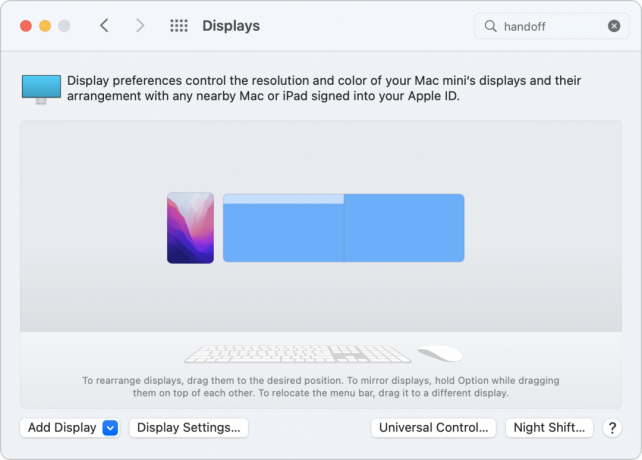
Vereisten voor zijspan
Sidecar vereist dat de Mac macOS 10.15 Catalina of hoger draait; op de iPad moet iPadOS 13 of hoger zijn geïnstalleerd.
Als je Sidecar via USB gebruikt, moet je de iPad goedkeuren om de Mac te vertrouwen wanneer daarom wordt gevraagd wanneer je ze voor het eerst op elkaar aansluit. (Sommige apparaten vragen daarna ook herhaaldelijk, zonder patroon dat ik heb gevonden.)
Als de algemene vereisten zijn ingevoerd en de bijgewerkte systeemreleases zijn geïnstalleerd, gaat u naar: Systeem voorkeuren > Displays, klik op het menu Display toevoegen en kies de iPad onder 'Spiegelen of uitbreiden naar'.
Universele controlevereisten
Universal Control werkt alleen met vrij recente versies van macOS en iPadOS: macOS 12.4 Monterey of later en iPadOS 15.4 of later.
Nadat je alle vereisten hebt bevestigd en de versies van je besturingssysteem hebt gecontroleerd, ga je naar Systeem voorkeuren > Displays, Klik op de Scherm toevoegen menu, en kies de iPad onder Toetsenbord en muis koppelen.
Dit Mac 911-artikel is een antwoord op een vraag van Macworld-lezer Agnes.
Vraag het aan Mac 911
We hebben een lijst samengesteld met de vragen die ons het vaakst worden gesteld, samen met antwoorden en links naar kolommen: lees onze super veelgestelde vragen om te zien of uw vraag er tussen staat. Zo niet, dan zijn we altijd op zoek naar nieuwe problemen om op te lossen! E-mail de jouwe naar [email protected], inclusief schermafbeeldingen waar van toepassing en of u wilt dat uw volledige naam wordt gebruikt. Niet elke vraag wordt beantwoord, we beantwoorden geen e-mail en we kunnen geen direct advies geven voor het oplossen van problemen.
